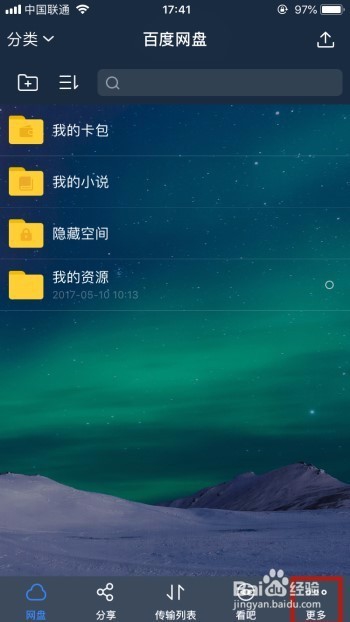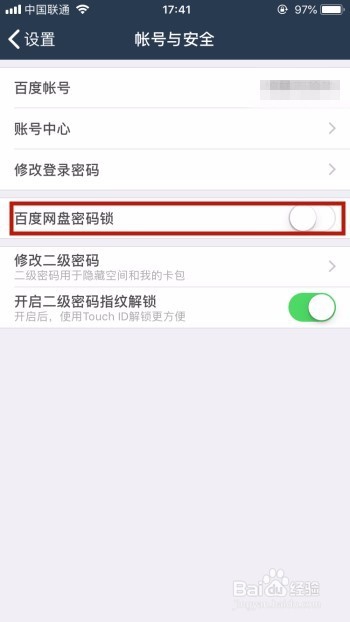1、第一步:打开百度云网盘,进入其主页,然后点击更多按钮,没有该软件可以自行下载,如下图所示:
2、第二步:在点击更多按钮后,在该功能界面找到设置按钮并点击,如下图所示:
3、第三步:在设置操作中心,找到账号与安全,然后点击该按钮,如下图所示:
4、第四步:在账号与安全操作界面,我们可以看到百度网盘密码锁,打开该按钮,即点击该按钮从而触发下一步操作,如下图所示:
5、第五步:接下来就要设置密码了,这里可以选择自己比较熟悉的密码,然后在请输入密码下方输入四个数字的密码,如下图所示
6、第六步:在再次输入密码的下方再次输入刚才设定的密码,已确保密码的正确性,如下图所示:
7、第七步:设定完成后,我们退出程序,再次登录百度云网盘就需要输入密码了。如下图所示: